手机怎么连接win11电脑传输文件 Win11电脑连接手机的设置方法
更新时间:2024-01-20 14:14:00作者:mei
现在手机和电脑是工作必备的设备,它们之间的连接经常要共享文件传输、数据备份和软件更新等操作。很多人不知道手机怎么连接win11电脑传输文件?通过“手机连接”软件是最简单的方式,只需要下载一下软件就可以将手机和电脑连接在一起,这里和大家详解操作方法。
具体方法如下:
1、首先打开底部“开始菜单”。
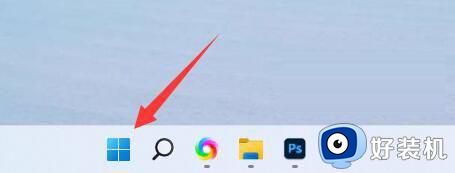
2、然后打开其中的“Microsoft Store”。
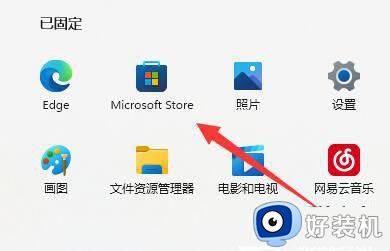
3、打开后,在上方搜索“手机连接”并打开。
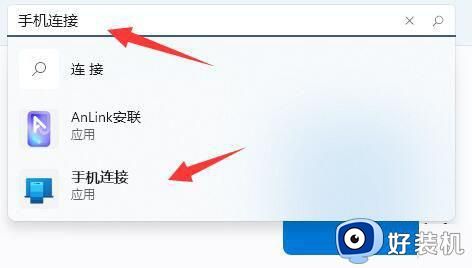
4、然后点击“获取”就能下载安装它。
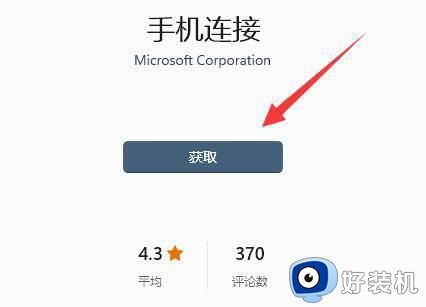
5、安装完成后打开“手机连接”软件。
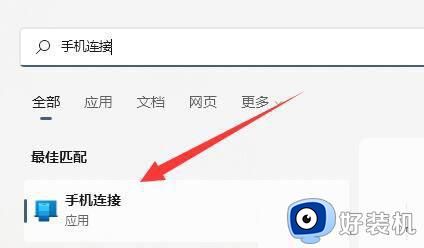
6、随后点击“开始”按钮。
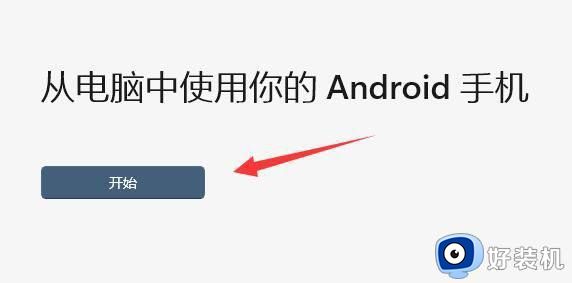
7、最后根据提示进行配对就可以完成连接了。
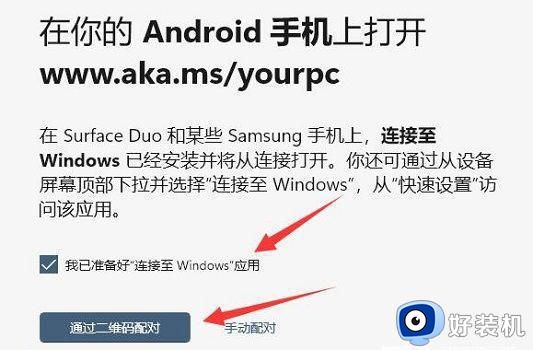
上述就是Win11电脑连接手机的方法,只需要在电脑上进行一些设置即可,手机连接电脑之后可以传输文件了。
手机怎么连接win11电脑传输文件 Win11电脑连接手机的设置方法相关教程
- win11怎么和手机互联 win11系统如何连接手机
- windows11连接安卓手机的方法 win11怎么和手机互联
- win11 连接手机的方法 win11系统怎么和手机连接
- win11怎么连接手机热点 win11如何设置连接手机热点
- win11连接手机无反应解决方案 win11连接手机无反应怎么办
- win11怎么连接安卓手机热点 win11连接手机热点设置方法
- 电脑win11如何连接手机热点上网 让win11电脑连接手机热点的设置方法
- win11无法连接手机热点怎么办 win11电脑无法连接手机热点处理方法
- win11为什么连不上手机热点 win11连不上手机热点的解决教程
- win11怎么用usb共享网络给电脑 win11电脑如何利用usb共享网络连接
- win11家庭版右键怎么直接打开所有选项的方法 win11家庭版右键如何显示所有选项
- win11家庭版右键没有bitlocker怎么办 win11家庭版找不到bitlocker如何处理
- win11家庭版任务栏怎么透明 win11家庭版任务栏设置成透明的步骤
- win11家庭版无法访问u盘怎么回事 win11家庭版u盘拒绝访问怎么解决
- win11自动输入密码登录设置方法 win11怎样设置开机自动输入密登陆
- win11界面乱跳怎么办 win11界面跳屏如何处理
win11教程推荐
- 1 win11安装ie浏览器的方法 win11如何安装IE浏览器
- 2 win11截图怎么操作 win11截图的几种方法
- 3 win11桌面字体颜色怎么改 win11如何更换字体颜色
- 4 电脑怎么取消更新win11系统 电脑如何取消更新系统win11
- 5 win10鼠标光标不见了怎么找回 win10鼠标光标不见了的解决方法
- 6 win11找不到用户组怎么办 win11电脑里找不到用户和组处理方法
- 7 更新win11系统后进不了桌面怎么办 win11更新后进不去系统处理方法
- 8 win11桌面刷新不流畅解决方法 win11桌面刷新很卡怎么办
- 9 win11更改为管理员账户的步骤 win11怎么切换为管理员
- 10 win11桌面卡顿掉帧怎么办 win11桌面卡住不动解决方法
